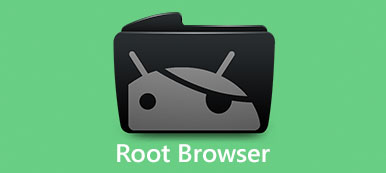このチュートリアルでは、最も人気のあるAndroidルートツールの1つであるCF Rootについて説明します。
人々はAndroid携帯を購入しました。 それから彼または彼女は、デバイスに既にインストールされている多くのアプリがあることを発見しました。
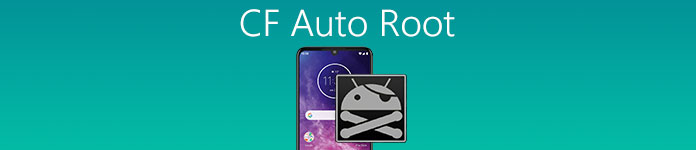
心配しないで!
使用済みのAndroidスマートフォンを入手したためではなく、メーカーがサービスをプリインストールしたためです。 もちろん、これらのサービスのすべてを使用するわけではありませんが、アンインストールすることはできません。 Android携帯にプリインストールされているアプリを削除する必要がある場合 スペースを解放する、あなたはルートアクセス権を取得する必要があります。 CF Rootは、Android携帯のrootアクセス制限を解除するためのユーティリティです。
第1部。 Android用CF Auto Rootとは何ですか?
述べたように、CF Auto RootはあなたがWindowsであなたのAndroidデバイスを根絶するのを助けるデスクトッププログラムです。 これは、応援初心者に最適なプログラムの1つです。 キングルート.
メリット
1 サムスンおよび他のブランドからの300 Androidデバイスモデル上のルートアクセス制限を解除してください。
2 ワンクリック応援のAndroid携帯電話と初心者のための最良の選択肢の一つをサポートしています。
3 ペニーを支払うことなくダウンロードしてルートのAndroidを無料で。
4 インターフェースは簡単であなたが欲しいものを見つけるのは簡単です。
デメリット
1 CF Auto RootでAndroidを応援する場合は、コンピューターも必要です。
2 Windowsでのみ利用可能です。
3 それは良いインターネット接続が必要です。
4 このユーティリティは現在ユーザーがデータ損失の危険を冒さなければならないという彼らのテストセッションのままです。
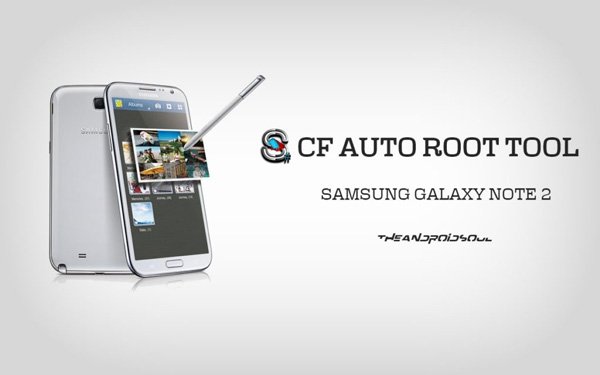
第2部。 Androidルートの前にデータをバックアップする方法
あなたはあなたのAndroid携帯電話を根絶するためにどのツールを使用するかどうか、重要なデータを失う可能性があります。 Apeaksoftでデータをバックアップすることをお勧めするのはこのためです。 Androidデータの抽出 Androidのルートの前に。 その主な機能は次のとおりです。
1 それはワンクリックであなたのAndroid携帯電話上のすべてのデータのバックアップを作成する能力を持っています。
2 Androidデータをプレビューして、特定のコンテンツをバックアップすることを決定できます。
3 データを保護するために、バックアップ時にパスワードを追加して他人がそれを盗むのを防ぐことができます。
4 デバイスがクラッシュしたり応答しなくなったりしても、Samsung、LG、HTC、Sony、Moto、GoogleなどのすべてのAndroidデバイスで使用できます。
5 あなたはあなたの携帯電話上の既存のデータを中断することなくあなたのデータをAndroidからコンピュータに保存することができます。
6 連絡先、通話履歴、SMS、MMS、写真、ビデオ、メモ、リマインダー、ボイスメール、Eメールなど、Android携帯のすべてのデータタイプをサポートします。
7 最大の利点は、Androidデータを元の状態と品質でバックアップすることです。
8 CF Rootでrootの間に何か不幸なことがあなたの電話で起こったとき、Android Data Extractionはそれを素早く修正することができます。
Android rootの前にAndroid Data Extractionでデータをバックアップする方法
ステップ1:Android携帯をAndroidデータ抽出に接続する
WindowsにAndroid Data Extractionをダウンロードしてインストールします。 Mac OS用の別のバージョンがあります。 デスクトッププログラムを開き、あなたがそれをCFルートでそれを定着させる前に、USBケーブルを使用してあなたのAndroid携帯電話をコンピュータに接続してください。 プログラムは自動的にあなたのAndroid携帯電話を見つけます。

ステップ2:Androidデータ抽出の準備
Android Data Extractionは、携帯電話の「デバイス名」と「デバイスモデル」を検出します。 「確認」ボタンをクリックして、次のウィンドウに移動します。 スマートフォンと一致しない場合は、手動で修正してください。 次に、パーソナライズされた画面上の指示に従って、電話をダウンロードモードにします。 次に、「スタート」ボタンをクリックして、必要なファームウェアを入手します。

ステップ3:CF Rootでrootの前にAndroidからデータをバックアップする
詳細ウィンドウに入ると、データ型が左側の列に表示されます。 メッセージなどの適切なデータ型を選択します。 次に、右側のパネルのコンテンツを見ることができます。 バックアップしたいすべてのコンテンツを選択し、「回復」ボタンをクリックします。 数秒後、電話を切断してルート化を開始できます。

第3部。 サムスンの電話をルートにCF自動ルートを使用する方法
この部分では、CF Auto Rootを使ってAndroidのルートを設定する方法を紹介します。
ステップ1:Androidスマートフォンのロックを解除し、[設定]> [デバイスについて]に移動して、[モデル番号]と[Androidバージョン]の値を書き留めます。 PCをWi-Fiネットワークに接続し、CF Auto Root Webサイトにアクセスし、これらの値に基づいて対応するバージョンを見つけ、[ダウンロード]ボタンをクリックしてオフラインにします。
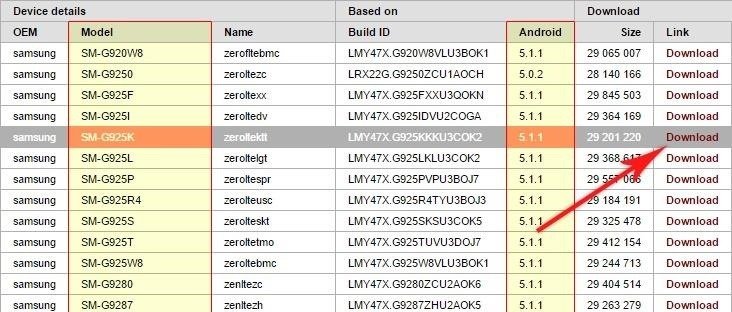
ステップ2:エクスプローラウィンドウを開き、ダウンロードしたCFルートパッケージに移動し、ZIPパッケージから適切な場所にファイルを抽出します。
ステップ3:携帯電話をダウンロードモードにします。
電話の電源を切り、画面が完全に真っ暗になるのを待ってから、警告メッセージが表示されるまで、[音量を下げる]、[ホーム]、[電源]ボタンを同時に押し続けます。 音量大ボタンを押して、ダウンロードモードに移動します。
ステップ4:次に、USBケーブルを介してAndroidフォンをコンピューターに接続します。 次に、CFルートファイルが含まれているフォルダーに移動し、「Odin3-v3.XXexe」というタイトルのファイルを右クリックして、「管理者として実行」を選択します。
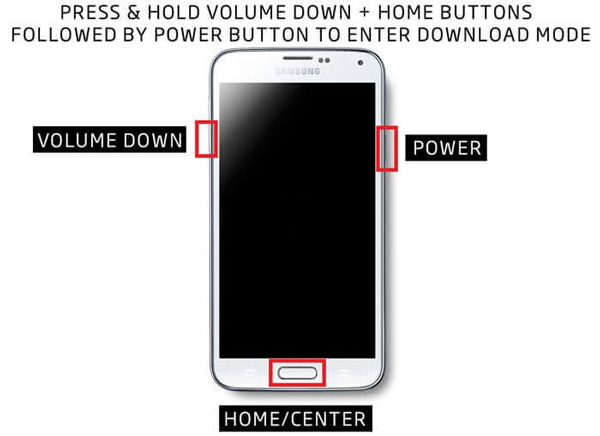
ステップ5:Odinウィンドウの「ID:COM」バーが青色に変わるまでしばらく待ちます。 デフォルトで他のオプションを選択したまま、「AP」ボタンをクリックします。 次に、ファイルエクスプローラーウィンドウが表示され、CF Auto RootZIPから抽出したファイルを保存するフォルダーを見つけます。 「CF-Auto-Root-XXX-XXX-XXX.tar.md5」という名前のファイルを選択し、「開く」ボタンを押します。

ステップ6:「CSを離れる」というメッセージがログ領域に表示されたら、下部にある「開始」ボタンをクリックします。 ダウンしたら、電話を再起動して、必要に応じてカスタマイズを開始します。
それからあなたはあなたの電話が根ざしているかどうか見分ける方法を見るためにこのページを訪問することができます。
結論
このチュートリアルでは、CF Auto Rootを使ってAndroid携帯をルートするための全プロセスについて説明しました。 まず第一に、レビューを読んで利点と不利な点を含めてこの有用性を学ぶことができます。 あなたがあなたの電話を根絶したいと確信しているとしても、そうするために急いではいけません。 それはルートのAndroidの前にApeaksoft Androidのデータ抽出とあなたのAndroid携帯電話のバックアップを作成することは常に良い出発点です。 その後、あなたはCF Auto Rootを使ってAndroidを応援することを完了するためにステップガイドによるステップに従うことができます。
慎重にそれに従って、今あなたのAndroid携帯電話を根絶します。